Oglas
Rainmeter je dejansko orodje za prilagajanje namizja za Windows Preprost vodnik za Rainmeter: Orodje za prilagajanje namizja za WindowsRainmeter je vrhunsko orodje za prilagajanje namizja Windows z interaktivnimi ozadji, pripomočki za namizje in še več. Naš preprost vodnik vam bo pomagal, da v nobenem trenutku ustvarite svojo osebno izkušnjo na namizju. Preberi več . Z knjižnica kod V obsegu obsega, koliko konfiguracij lahko upravljajo uporabniki, še ni konec. Najbolj priljubljena uporaba Rainmeter-jev so zaganjalniki aplikacij.
Čeprav Rainmeter lahko na svoje namizje namesti fantastične RSS vire in vremenske informacije, ničesar ne zahteva osebnega dotika, kot so ikone in izstrelki po meri. Ali želite ustvariti preprosto ikono aplikacije ali kaj bolj zanimivega, preberite nadaljevanje in ustvarite svoje lastne ikone za zagon programov po meri.
Rainmeter: Kako deluje
Rainmeter deluje s pomočjo preprostih besedilnih datotek s pripono datoteke INI. Te datoteke zahtevajo določene parametre, da jih program Rainmeter lahko prebere. Tu je primer:
[Rainmeter] Posodobitev = 1000. [MeterString] Meter = String Besedilo = Pozdravljeni, svet!V tej datoteki bo prikazan niz besedila "Pozdravljeni, svet!" v aplikaciji Rainmeter (privzeto v zgornjem desnem kotu zaslona). To naredi s tremi parametri:
- Nadgradnja - Koža bo posodobljena vsakih 1000 milisekund ali vsako sekundo. Rainmeter prepozna parameter posodobitve v milisekundah. To je pogosto zahteva v datoteki INI.
- Meter - The meter v Rainmeter. Možnosti števca določajo, kako prikazati kožo. Ker je naš parameter Meter nastavljen na String, bo Rainmeter naše podatke prikazoval kot niz (tj. Beseda).
- Besedilo - Diktira, kaj se naloži prek parametra merilnika. Ker je ta merilnik niz, zahteva besedilo. "Pozdravljen, svet!" je bilo naše dodeljeno besedilo.
Rainmeter sledi zelo togi logični strukturi, tako da - kot pri vsakem kodiranju - lahko ena sama težava ogrozi kožo ali prepreči njeno pojavljanje na namizju. To vključuje tudi upoštevanje strukture map vaših kože.
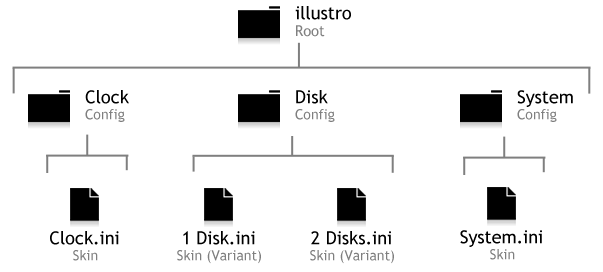
Ta struktura postane bolj zapletena, ko kože postanejo bolj funkcionalne. Na naslednji koži Rainmeter ne pozabite na hierarhijo datotek INI in mape.
Ustvari preprosto ikono
Pojdite v imenik Rainmeter, ki se nahaja na C: \ Uporabniki \ [Ime računalnika] \ Dokumenti \ Rainmeter \ Skins. Zamenjajte [Ime računalnika] parameter z imenom računalnika (Začnite> vnesite »upravljanje računa«> kliknite Upravljanje računa). Desni klik prazen prostor v tem imeniku, izberite Novo, in potem Mapa.
Poimenite prvo mapo, kar želite, vendar zagotovite, da naslov na splošno opisuje vsebino. izberem muoikoni.
Dvojni klik to mapo in v njej ustvarite drugo mapo muoikoni. Poimenujte to mapo po ikoni, ki jo želite ustvariti. Naredim ikono Overwatch, zato jo poimenujem OverwatchIcon. Nato v notranjosti ustvarite drugo mapo muoikoni in ga poimenujte @ Viri. V tej mapi so slike vaših ikon. To so vse tri mape.
Dvojni klik v drugi mapi (OverwatchIcon v mojem primeru). Desni klik prostor znotraj druge mape in izberite Novo, torej Besedilni dokumenti. Dvojni klik vaš besedilni dokument, da ga lahko uredite, in prilepite naslednji:
[OverwatchIcon] Merilnik = slika Ime slike = # @ # \[IconName].png. H =[Višina]
LeftMouseUpAction = ["[Naslov]"] [Rainmeter] Posodobitev = 1000.Obstajati morate tri parametre:
- [IconName] - To ime zamenjajte z dejansko sliko PNG, ki jo uporabljate za svojo ikono. To bomo ustvarili kasneje.
- [Višina] - Spremeni velikost vaše ikone. Čeprav je na voljo dodatni parameter širine, za naše namene to ne bo potrebno.
- [Naslov] - V ponudbi ta parameter zamenjajte z naslovom vašega programa. Overwatch je na primer postavljen pod C: \ Program Files (x86) \ Overwatch \ Overwatch.exe. Tu lahko postavite tudi e-poštni naslov, ki bo odprl spletno mesto s privzetim internetnim brskalnikom.
Ko spremenite svoje parametre, vnesite svoje @ Viri mapo. Prilepi slika PNG za vašo ikono v @ Viri mapo in jo preimenujte ne glede na to, s čim je bil zamenjan vaš parameter [IconName]. Na koncu uredite parameter [Height] v izvirni datoteki INI, da ikono spremenite v velikost.

Ta metoda vam omogoča, da ustvarite ikono iz katere koli slike PNG, zato lahko eksperimentirate s svojim izgledom. Lahko celo ustvarite ikone iz GIF slike Kako uporabiti animirani GIF kot ozadje namizja z dežmeterjemAnimirani GIF lahko vaše namizje naredi posebno. Pokažemo vam, kako lahko dodate svoj najljubši GIF kot ozadje z Rainmeter-om. Preberi več tudi.
Najboljše od tega, da imate popoln nadzor nad velikostjo, sliko in lokacijo ikone. Poskusite biti iznajdljivi s svojo ikono, morda jo vključite v svojo ozadje za namizje Naj bo vaše namizje omamno z interaktivnimi ozadji v živoNič ne povzroča, da namizje izstopa kot živo interaktivno ozadje. To je tudi ena največjih vaj pri prilagajanju nastavitev sistema Windows. Pokazali vam bomo, kako lahko to enostavno storite z Rainmeter-om. Preberi več .
Ustvari ikono ozadja
Zgornja ikona bo delovala, vendar ima Rainmeter še nekaj trikov v rokavu. Recimo, da želite spremeniti ozadje ali pojaviti sliko vsakič, ko miško prečkate ikono. Način je, da s pomočjo Rainmeterja nekoliko bolj pokažejo ikone.
Lahko uporabite celo isto splošno obliko, kot je predstavljeno zgoraj, razen dveh ključnih razlik: spremembe datoteke INI in dodane mape v ozadju. Najprej boste morali spremeniti prvotno datoteko INI v spodnjo datoteko:
[OverwatchIcon] Merilnik = slika ImageName = # @ # Images \ [IconName] .png. H = [višina]MouseOverAction= [! ActivateConfig "[... ozadje]"" background.ini "]
Ukrepanje z miško= [! IzklopiConfig "[... ozadje]"" background.ini "] LeftMouseUpAction = ["[Naslov]"] [Rainmeter] Posodobitev = 1000.V zgornjem skriptu sta samo dva dodatna parametra - vsi ostali ostanejo enaki:
- MouseOverAction in MouseLeaveAction - Diktira akcijo ob prenosu miške. V tem konkretnem primeru se bo s prikazom ozadja prikazala prekrivanje ali puščanje ikone.
! Active / DectiveConfig aktivira kožo. Prepričajte se, da ste spremenili naslednji parameter:
- [… Ozadje] - Diktira, iz katere mape prejme koža svojo sliko ozadja. To morate spremeniti v naslov svoje mape v ozadju. V mojem primeru je ta parameter muoicons \ OverwatchIcon \ ozadje.
Ko spremenite zgornji parameter v svoj naslov, začnite pri prvi (korenski) mapi v svoji koži. Parameter background.ini pove Rainmeter-ju, katero datoteko je treba aktivirati z miško.
Nato sledi ozadje mapo. V isti mapi kot izvirna datoteka INI (Preobleke \ muoicons \ OverwatchIcon v mojem primeru) ustvarite drugo mapo in jo poimenujte ozadje. V tej mapi ustvarite drugo datoteko INI in prilepite naslednje:
[Rainmeter]
OnRefreshAction=! ZPos "-2" [Tapeta] Merilnik = slika Ime slike =[Ime slike].png. To kožo je enostavno razumeti:
- OnRefreshAction -! ZPos pomeni Z Položaj in določa, v kakšnem vrstnem redu obremenitve Rainmeter se prikaže naša slika. -2 pomeni, da je vaša slika nameščena na namizju, za večino drugih kož.
Pred nadaljevanjem vklopa spremenite en parameter:
- [Ime slike] - To ime slike se nanaša na sliko, ki se prikaže z miško. Tukaj vstavite ime slike ozadja.
Poimenujte to datoteko INI ozadje, zato je njegovo polno ime ozadje.ini. V tej isti mapi z ozadjem, kopirati in prilepite sliko, ki jo želite prikazati z miško. Vaša mapa v ozadju mora imeti datoteko INI in slikovno datoteko. Ne pozabite urediti datoteke background.ini z imenom vaše slike, sicer ne bo delovalo.

Končno kliknite Osveži vse v oknu Rainmeter in naložite kožo. V določen razdelek lahko postavite celotno sliko ozadja ali manjšo sliko (s preglednim ozadjem).
Poskusite prilagoditi to prekrivanje ali ozadje celotni namizju. V zgornjem primeru so bile moje ozadje na Japonskem posnete na Japonskem, zato sem se odločil, da pod svojo ikono postavim japonsko besedo za "Overwatch".
Od ikone do ikonografije
Rainmeter je odlično orodje za prilagajanje iz različnih razlogov, prilagodljivost je eden izmed njih. Naučite se, uporabljajte in uresničite svoje največje sanje o namizju. Morda ste se naučili, kako narediti ikone Rainmeter iz nič, vendar je to le vrh ledene gore! Od živih ozadij do 3D hologrami Projektirajte 3D hologram na namizje s pomočjo Rainmeter-aŠe iščete popolno ozadje? Naj vam pokažemo, kako na ozadje namizja dodati impresivno in ganljivo 3D hologram. Preberi več , Rainmeter te je pokril.
Vam je bil všeč sprehod? Katere druge kože Rainmeter bi radi ustvarili? Sporočite nam v spodnjih komentarjih!
Christian je nedavni dodatek skupnosti MakeUseOf in navdušen bralec vsega, od goste literature, do stripov Calvina in Hobbesa. Njegova strast do tehnologije se ujema le z njegovo željo in pripravljenostjo pomagati; če imate kakršna koli vprašanja v zvezi (večinoma) karkoli, vas prosimo, da nam pošljete e-pošto!